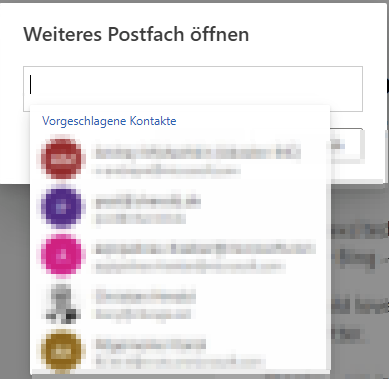Erste Anmeldung
Bevor ihr starten könnt, benötigt ihr die Zugangsdaten von eurem Admin

Folgt dem Link in der Mail oder geht auf office.com und dort auf anmelden.
Meldet euch mit eurem Benutzernamen und Initialpasswort an. Danach setzt ein neues Passwort.
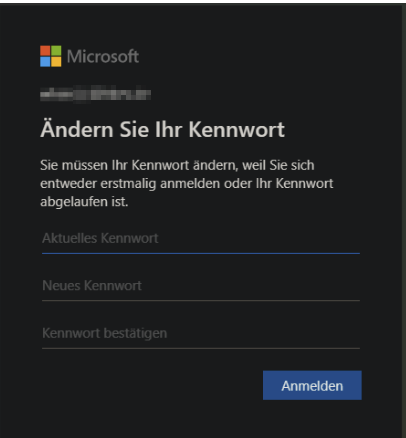
Danach auf ANMELDEN und die weitere Anmeldung durchführen. Sehr wahrscheinlich kommt ihr dann zur Aufforderung die Microsoft Authenticator App zu nutzen. Aus Sicherheitsaspekten macht das Nutzen der App durchaus Sinn. Wir haben allerdings öfter das Problem gehabt, dass einige die App nach einiger Zeit wieder gelöscht haben und dann nicht mehr auf das Konto zugreifen konnten. Ein Zurücksetzen muss dann durch den Admin über die Active Directory erfolgen und der Nutzer muss seinen Browsercache inkl. Cookies löschen. Wenn ihr die App nicht für weitere Authentifikationen nutzt und unsicher seid, klickt auf SETUP ÜBERSPRINGEN.
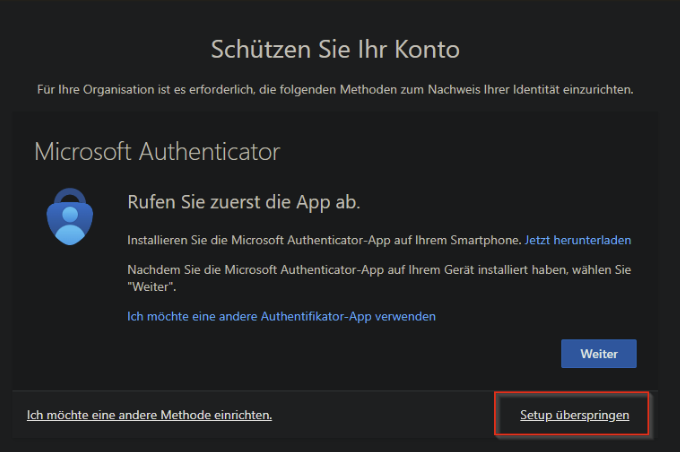
Danach seid ihr bei Office Online angemeldet und könnt direkt loslegen.
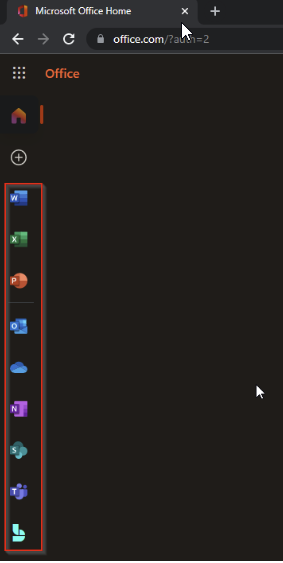
Outlook einrichten
Wenn ihr Office Online auch für E-Mails nutzt, solltet ihr zunächst Outlook einrichten.
Ihr könnt eure E-Mails jederzeit online über die Outlook-Seite abrufen:
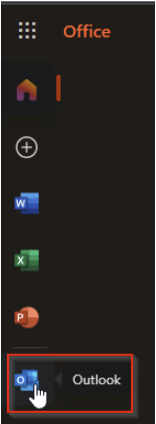
Es öffnet sich ein neues Fenster. Oder ihr geht direkt auf https://outlook.office.com/mail/
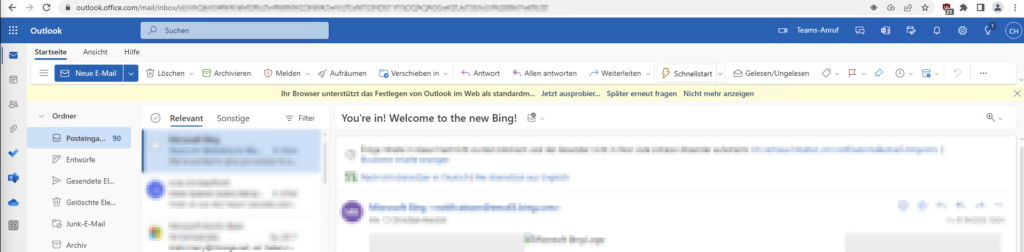
Habt ihr ein Mailprogramm, könnt ihr folgende Einstellungen vornehmen, um eure Mails abzurufen
POP
Servername: outlook.office365.com
Port: 995
Verschlüsselungsmethode: TLS
IMAP
Servername: outlook.office365.com
Port: 993
Verschlüsselungsmethode: TLS
SMTP
Servername: smtp.office365.com
Port: 587
Verschlüsselungsmethode: STARTTLS
Weiterleitung einrichten
Um E-Mails an eure private Mailadresse weiterleiten zu lassen, müsst ihr euch zunächst auf https://outlook.office.com/mail/ anmelden. Danach klickt ihr oben rechts auf Einstellungen -> Alle Outlook-Einstellungen anzeigen

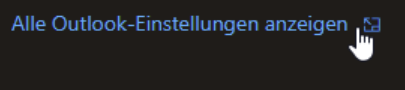
Danach Weiterleitung und die entsprechende E-Mail-Adresse eingeben
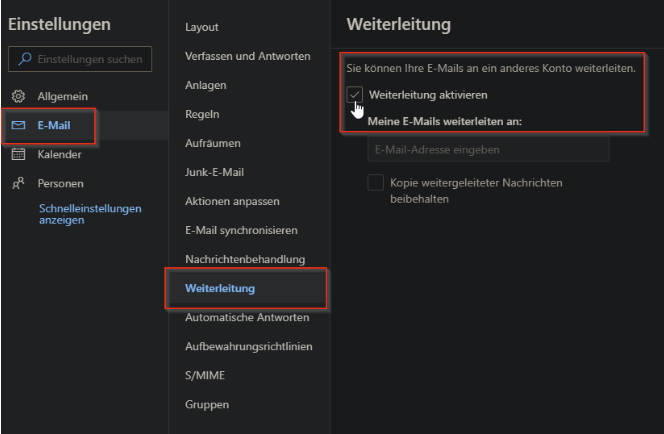
Postfach wechseln
Habt ihr Zugriff auf mehrere Postfächer, könnt ihr onlinin die jeweiligen Postfächer wechseln. Klickt dazu oben rechts auf das Profilbild -> Weiteres Postfach öffnen
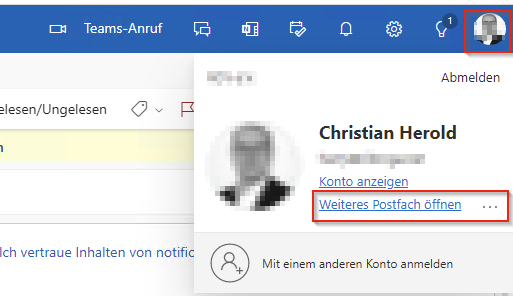
Es erscheint dann ein Popup, in das ihr das gewünschte Postfach eingeben könnt. Klickt ihr in das Eingabefeld, erscheinen Vorschläge